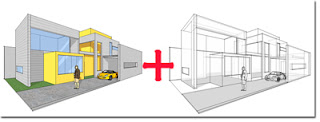S oftware "sketchup' sangat membantu bagi para perancang untuk membuat model-model elemen maupun detail-detail disain lansekap.seperti bentuk profil pada Tiang pergola,atap gazebo ,bentuk pond atau kolam renang ,salah satunya adalah membuat model pot gerabah tanaman . Cara membuat model element dengan 'sketchup' bisa di lakukan seperti langkah-langkah berikut:sangat mudah..... Step 1: Buat dulu bidang lingkaran pada bidang gambar sketchup,dengan memprgunakan tool 'Circle' luasan bidang disesuaikan dengan keinginan. Step 2: Mempergunakan tool 'LINE' coba gambar bentuk profil yang diinginkan,perhatikan bagian luar daripada bidang,karena disitulah letak dari profil yang akan terbentuk Step 3: Langkah selanjutnya ambil tool 'FOLLOW ME' klik pada area bidang yang telah di gambar,kemudian dengan menekan 'ALT' pada keyboard,gerakan mouse mengikuti bentuk lingkaran sehingga kembali ke garis awal. apa yang terjadi..??? bentuk pot akan te...